触摸板驱动是一种软件程序,它可以让您的笔记本电脑的触摸板与系统的固件进行有效通信,从而实现鼠标的功能,如移动光标、点击、滚动、拖拽等。如果触摸板驱动损坏或未更新,可能会导致触摸板失灵,那么触摸板失灵了该如何解决,下面将介绍几种笔记本触摸板失灵的解决方法。

一、更新或重新安装触摸板驱动程序
1、您可以在“设备管理器”中找到触摸板的驱动程序,然后右键单击选择“更新驱动程序”。
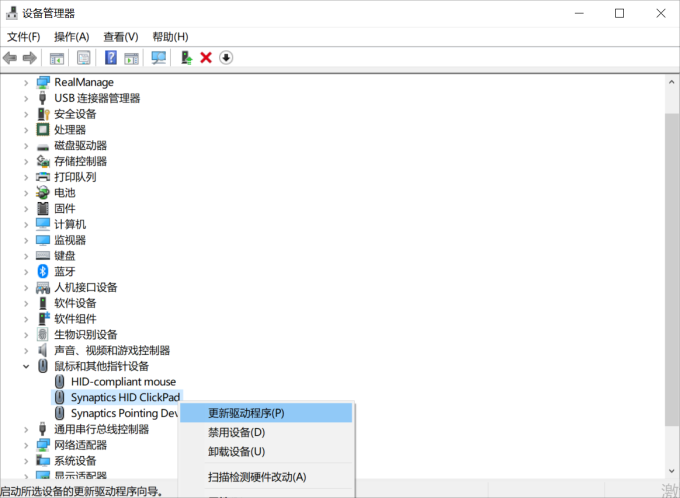
2、如果您卸载了驱动程序,您需要重新启动电脑,让系统自动安装新的驱动程序。以惠普为例,您可以从惠普网站上下载最新的驱动程序,然后按照提示安装。
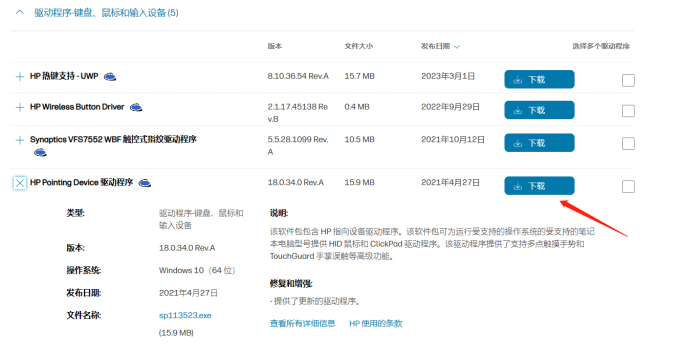
3、通过“驱动人生”更新触摸板驱动。通过“驱动管理—驱动体验”对电脑的驱动程序进行扫描,能够检测出驱动程序是否正常以及是否需要更新,一键“升级驱动”就能将触摸板驱动更新到最新版本。

 好评率97%
好评率97%  下载次数:5329568
下载次数:5329568 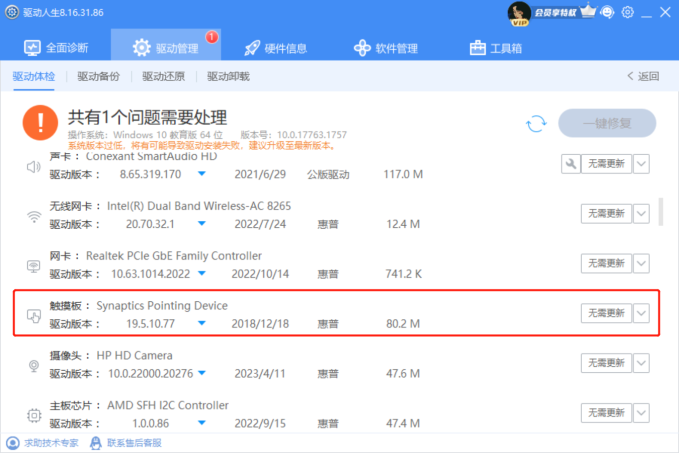
二、启用或禁用触摸板
笔记本电脑可以设置是否开启触摸板的功能,您可以在设置中找到触摸板的开启和关闭选项。在Windows 10中,您可以打开“设置—设备—触摸板”,然后选择“启用触摸板”或“禁用触摸板”,也可以顺便调节一下触摸板的灵敏度,以便触摸板能够正常使用。
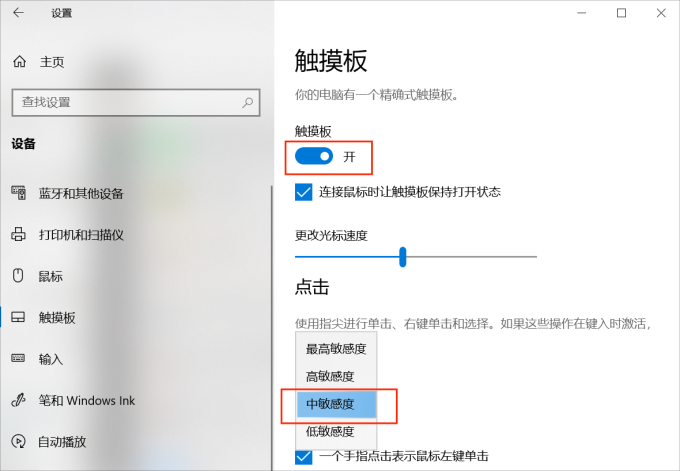
三、清理或检查触摸板的硬件情况
如果触摸板的表面有灰尘或其他污渍,您可以用干净的布或棉签轻轻擦拭,避免使用湿巾或含有酒精的溶液。如果触摸板的电缆连接有问题,或者触摸板的传感器被水或其他物质污染或损坏了,您可以联系专业的维修人员检查触摸板的硬件情况。

四、卸载或禁用其他设备的驱动程序
如果您安装了其他的鼠标或键盘设备,或者更改了触摸板的灵敏度或手势控制等设置,那么可能会影响触摸板的功能。您可以尝试卸载或禁用其他设备的驱动程序,或者恢复触摸板的默认设置,看看是否能解决问题。

以上就是触摸板驱动在哪看的介绍以及笔记本触摸板失灵的解决方法。希望对大家有所帮助。如果遇到网卡、显卡、蓝牙、声卡、打印机等驱动的相关问题都可以下载“驱动人生”进行检测修复,同时驱动人生支持驱动下载、驱动安装、驱动备份等等,可以灵活的安装驱动。



